Ansys静力分析详细步骤
- 格式:ppt
- 大小:1006.50 KB
- 文档页数:18

ANSYS WORKBENCH 11.0培训教程(DS)第四章静力结构分析序言•在DS中关于线性静力结构分析的内容包括以下几个方面:–几何模型和单元–接触以及装配类型–环境(包括载荷及其支撑)–求解类型–结果和后处理•本章当中所讲到的功能同样适用与ANSYS DesignSpace Entra及其以上版本.–本章当中的一些选项可能需要高级的licenses,但是这些都没有提到。
–模态,瞬态和非线性静力结构分析在这里没有讨论,但是在相关的章节当中将会有所阐述。
线性静力分析基础•在线性静力结构分析当中,位移矢量{x} 通过下面的矩阵方程得到:在分析当中涉及到以下假设条件:–[K] 必须是连续的•假设为线弹性材料•小变形理论•可以包括部分非线性边界条件–{F} 为静力载荷•不考虑随时间变化的载荷•不考虑惯性(如质量,阻尼等等)影响•在线性静力分析中,记住这些假设是很重要的。
非线性分析和动力学分析将在随后的章节中给予讨论。
[]{}{}F x K =A. 几何结构•在结构分析当中,可以使用所有DS 支持的几何结构类型.•对于壳体,在几何菜单下厚度选项是必须要指定的。
•梁的截面形状和方向在DM已经指定并且可以自动的传到DS模型当中。
–对于线性体,仅仅可以得到位移结果.ANSYS License AvailabilityDesignSpace Entra xDesignSpace xProfessional xStructural xMechanical/Multiphysics x…Point Mass•Point Mass 在“Geometry”分支在模拟没有明确建模的重量–只有面实体才能定义point mass–可以用以下方式定义point mass位置:•在任意用户定义坐标系中(x, y, z)坐标•选择点/边/面来定义位置–重量/质量大小在“Magnitude”中输入–在结构静力分析中,point mass只受“加速度”,“标准重力加速度,”和“旋转速度”的作用.–质量和所选面相连通时它们之间没有刚度. 这不是一个刚度区域假设而是一个类似与分布质量的假设–没有旋转惯性项出现.ANSYS License AvailabilityDesignSpace Entra xDesignSpace xProfessional x…Point Mass•point mass 将会以灰色圆球出现–前面提到,只有惯性力才会对point mass 起作用。
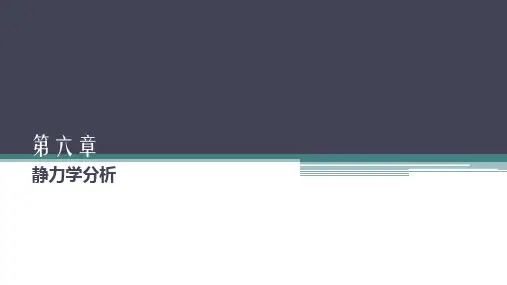

第九章 周期对称结构的静力分析 如果结构绕其轴旋转一个角度α,结构(包括材料常数)与旋转前完全相同,则将这种结构称为周期对称结构(循环对称结构)。
符合这一条件的最小旋转角α称为旋转周期,从结构中任意取出夹角为α的部分都可以称为结构的基本扇区。
由基本扇区绕其轴旋转复制N (=απ/2,N 必为整数)份,则可得到整个完整的结构。
在ANSYS 中可以利用结构的周期对称性,在建立模型和求解时,只对一个基本扇区建模和分析,在后处理中再进行扩展,也可得到整个结构的结果。
这样可以降低分析的规模,节省计算费用。
本章中介绍的实例依然是第八章的轮盘,区别是此处考虑了轮盘上的6个均压孔。
9.1 问题描述某型压气机盘如图9.1所示,其截面图如图9.2所示。
盘上6个均压孔均布。
将叶片的引起的离心效果均匀施加于轮盘的边缘。
图9.1 带有均压孔的压气机盘图9.2 压气机盘截面图中所标各点坐标如表9.1所示。
表9.1 盘上各关键点坐标 点编号 1 2 3 4 5 6 7 8X226226 157 237.5229.2237.5126 138 Z208.8258.7 258.7 220.3220.3208.8276.7276.7 点编号 9 10 11 12 13 14 15 16 17 X102.5102.5 237.5 237.5135 243.85243.85229.2 162.5 Z 263 248.7 273.8 264.1248.7273.8254.8254.8 264.1盘转速为11373转/分,盘材料TC4钛合金,其弹性模量为:1.15×10MPa ,泊松比为0.30782,密度为4.48×10吨/立方毫米。
59−叶片数目为74个,叶片和其安装边总共产生的离心力等效为628232N (沿径向等效),这些力假定其均匀作用于轮盘边缘。
孔数目为6个,孔半径为10mm ,均布于轮盘径向200mm 的圆上。


ANSYS静⼒分析的简单步骤第⼀步,启动⼯作台软件,然后选择与启动DS模块弹出得界⾯。
第⼆步,导⼊三维模型。
根据操作步骤进⾏。
⾸先,单击“⼏何体”,选择“⽂件”,然后选择弹出窗⼝中的3D模型⽂件,如果当时catia⽂件格式不符,可以把三维图先转换为“.stp”的格式,即可导⼊。
第三步,选择零件材料:⽂件导⼊软件后,在这个时候,依次选择“⼏何”下的“零件”,并且在左下⾓的“Details of ‘Part’”中以调整零件材料属性,本次钟形壳的材料是刚。
第四步,划分⽹格:选择“Project”树中的“Mesh”,右键选择“Generate Mesh”即可在这⼀点上,你可以在左下⾓的“⽹格”对话框的细节调整⽹格的⼤⼩(体积元)。
第五步,添加类型分析:第⼀选择顶部⼯具栏上的“分析”按钮,添加需要的类型分析,因为我们需要做的是在这种情况下的静态分析。
所以选择结构静⼒。
第六步,添加固定约束:⾸先选择“Project”树中的“Static Structural”按钮,右键点击⽀持插⼊固定树。
这时候在左下⾓的“Details of ‘Fixed Support’”对话框中“Geometry”会被选中,会要求输⼊固定的⽀撑⾯。
在这种情况下,固定⽀架的类型是表⾯⽀持,确定六凹⾯(此时也可点击“Edge”来确定“边”)。
然后⼀直的按住“CTRL”键,连续选择其它⼏个弧⾯为⽀撑⾯,在点击“Apply”进⾏确认,第七步,添加载荷:选择“Project”树中的“结构静⼒”,右键选择“Insert”中的“Force”,然后在选择载荷的作⽤⾯,再次点击“Apply”按钮进⾏确定。
第⼋步,添加变形:右键点击选择“Project”树中的“Solution”,随后依次选择插⼊,变形,Total”,添加变形。
第九步,添加等效应变:右键单击“项⽬”的树,“>插⼊应变->解决⽅案->添加等效,等效应变。
第⼗步,添加等效应⼒:⾸先右键点击“Project”树中的“Solution—>Insert —> Stress—>Equivalent”,添加等效应⼒。
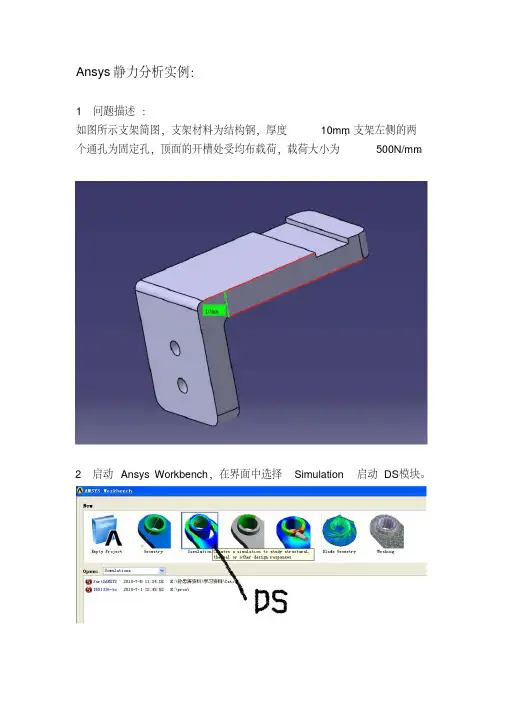
Ansys静力分析实例: 1 问题描述: 如图所示支架简图,支架材料为结构钢,厚度10mm,支架左侧的两个通孔为固定孔,顶面的开槽处受均布载荷,载荷大小为500N/mm。
2 启动Ansys Workbench,在界面中选择Simulation启动DS模块。
3 导入三维模型,操作步骤按下图进行,单击“Geometry”,选择“From File”。
从弹出窗口中选择三维模型文件,如果文件格式不符,可以把三维图转换为“.stp”格式文件,即可导入,如下图所示。
4 选择零件材料:文件导入后界面如下图所示,这时,选择“Geometry”下的“Part”,在左下角的“Details of ‘Part’”中可以调整零件材料属性。
5 划分网格:如下图,选择“Project”树中的“Mesh”,右键选择“Generate Mesh”即可。
【此时也可以在左下角的“Details of‘Mesh’”对话框中调整划分网格的大小(“Element size”项)】。
生成网格后的图形如下图所示: 6 添加分析类型:选择上方工具条中的“New Analysis”,添加所需做的分析类型,此例中要做的是静力分析,因此选择“Static Structural”,如下图所示。
7 添加固定约束:如下图所示,选择“Project”树中的“Static Structural”,右键选择“Insert”中的“Fixed Support”。
这时左下角的“Details of ‘Fixed Support’”对话框中“Geometry”被选中,提示输入固定支撑面。
本例中固定支撑类型是面支撑,因此要确定图示6位置为“Face”,【此处也可选择“Edge”来选择“边”】然后按住“CTRL”键,连续选择两个孔面为支撑面,按“Apply”确认,如下图所示。
8 添加载荷:选择“Project”树中的“Static Structural”,右键选择“Insert”中的“Force”,如下图所示。
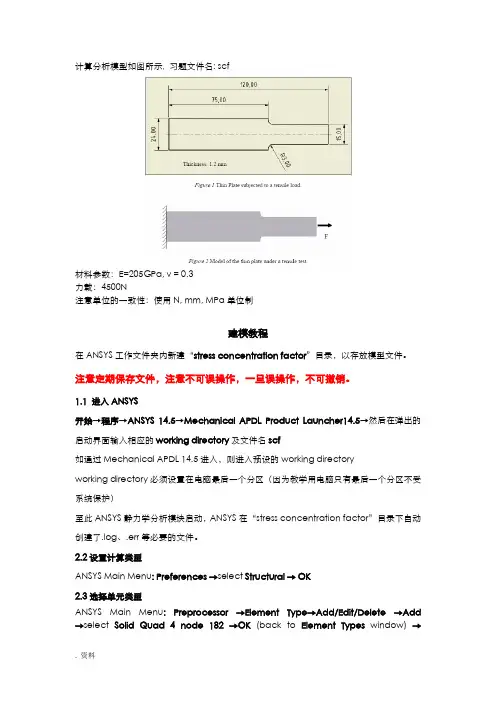
计算分析模型如图所示, 习题文件名: scf材料参数:E=205GPa, v = 0.3力载:4500N注意单位的一致性:使用N, mm, MPa单位制建模教程在ANSYS工作文件夹内新建“stress concentration factor”目录,以存放模型文件。
注意定期保存文件,注意不可误操作,一旦误操作,不可撤销。
1.1 进入ANSYS开始→程序→ANSYS 14.5→Mechanical APDL Product Launcher14.5→然后在弹出的启动界面输入相应的working directory及文件名scf如通过Mechanical APDL 14.5进入,则进入预设的working directoryworking directory必须设置在电脑最后一个分区(因为教学用电脑只有最后一个分区不受系统保护)至此ANSYS静力学分析模块启动,ANSYS在“stress concentration factor”目录下自动创建了.log、.err等必要的文件。
2.2设置计算类型ANSYS Main Menu: Preferences →select Struc tural → OK2.3选择单元类型ANSYS Main Menu: Preprocessor →Element Type→Add/Edit/Delete →Add →select Solid Quad 4 node 182 →OK (back to Element Types window)→Options… →select K3: Plane Strs w/thk →OK→Close (the Element Type window)2.4定义实常数ANSYS Main Menu: Preprocessor →Real Constants →Add/Edit/Delete →Add →OK→THK 1.2 →OK2.5定义材料参数ANSYS Main Menu: Preprocessor →Material Props →Material Models →Structural →Linear→Elastic→Isotropic→input EX:205e3, PRXY:0.3→ OK2.6生成几何模型✓生成特征点(8个)ANSYS Main Menu: Preprocessor →Modeling →Create →Keypoints →In Active CS →依次输入四个点的坐标:input:1(0,0,0) ,2(75,0,0) ,3(75,4.5,0) ,4(120,4.5,0) ,5(120,19.5,0),6(75, 19.5,0) ,7(75, 24,0) ,8(0, 24,0)→Apply/OK(开始点Apply,最后一个点OK)Tips:如何用ANSYS Main Menu: Preprocessor →Modeling →Create →Keypoints →On Working Plane →又该如何操作才能生成同样的点??✓直线(8条)ANSYS Main Menu: Preprocessor →Modeling →Create →Lines →Lines →Straight Lines→跳出对话框,用鼠标(左键)依次选择点1、2生成直线1,依次类推生成直线2-8。
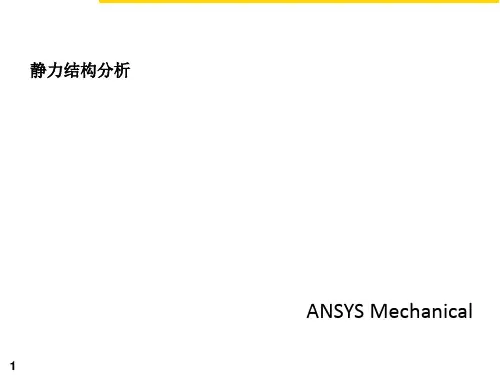
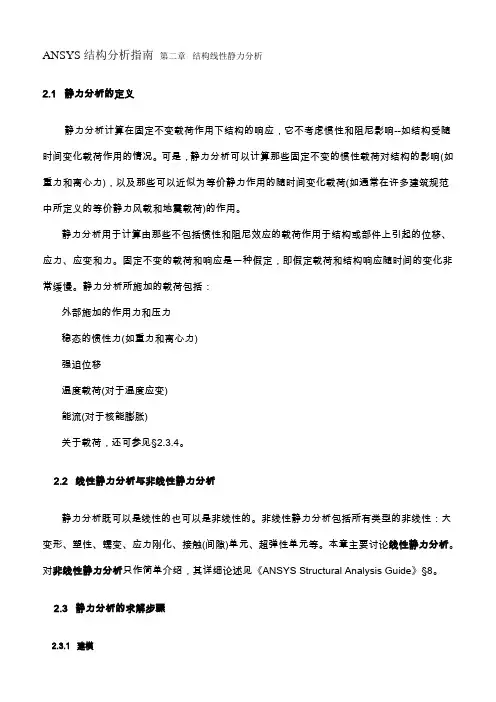
ANSYS结构分析指南第二章结构线性静力分析2.1 静力分析的定义静力分析计算在固定不变载荷作用下结构的响应,它不考虑惯性和阻尼影响--如结构受随时间变化载荷作用的情况。
可是,静力分析可以计算那些固定不变的惯性载荷对结构的影响(如重力和离心力),以及那些可以近似为等价静力作用的随时间变化载荷(如通常在许多建筑规范中所定义的等价静力风载和地震载荷)的作用。
静力分析用于计算由那些不包括惯性和阻尼效应的载荷作用于结构或部件上引起的位移、应力、应变和力。
固定不变的载荷和响应是一种假定,即假定载荷和结构响应随时间的变化非常缓慢。
静力分析所施加的载荷包括:外部施加的作用力和压力稳态的惯性力(如重力和离心力)强迫位移温度载荷(对于温度应变)能流(对于核能膨胀)关于载荷,还可参见§2.3.4。
2.2 线性静力分析与非线性静力分析静力分析既可以是线性的也可以是非线性的。
非线性静力分析包括所有类型的非线性:大变形、塑性、蠕变、应力刚化、接触(间隙)单元、超弹性单元等。
本章主要讨论线性静力分析。
对非线性静力分析只作简单介绍,其详细论述见《ANSYS Structural Analysis Guide》§8。
2.3 静力分析的求解步骤2.3.1 建模首先用户应指定作业名和分析标题,然后通过PREP7 前处理程序定义单元类型、实常数、材料特性、模型的几何元素。
这些步骤是大多数分析类型共同的,并已在《ANSYS Basic Analysis Guide》§1.2 论述。
有关建模的进一步论述,见《ANSYS Modeling and Meshing Guide》。
2.3.1.1 注意事项在进行静力分析时,要注意如下内容:1、可以采用线性或非线性结构单元。
2、材料特性可以是线性或非线性,各向同性或正交各向异性,常数或与温度相关的:必须按某种形式定义刚度(如弹性模量EX,超弹性系数等)。
对于惯性载荷(如重力等),必须定义质量计算所需的数据,如密度DENS。
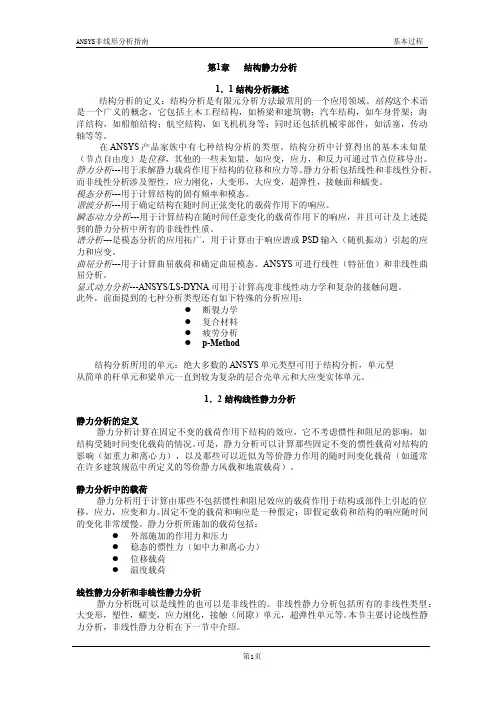
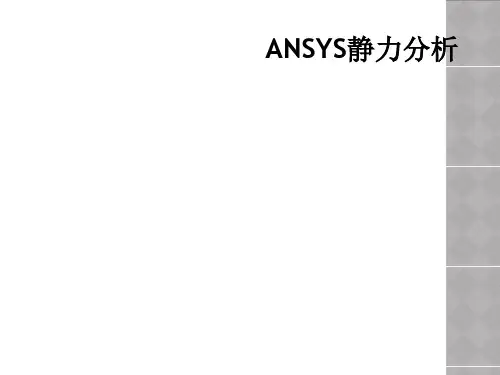
ANSYS WORKBENCH 11.0培训教程(DS)第四章静力结构分析序言•在DS中关于线性静力结构分析的内容包括以下几个方面:–几何模型和单元–接触以及装配类型–环境(包括载荷及其支撑)–求解类型–结果和后处理•本章当中所讲到的功能同样适用与ANSYS DesignSpace Entra及其以上版本.–本章当中的一些选项可能需要高级的licenses,但是这些都没有提到。
–模态,瞬态和非线性静力结构分析在这里没有讨论,但是在相关的章节当中将会有所阐述。
线性静力分析基础•在线性静力结构分析当中,位移矢量{x} 通过下面的矩阵方程得到:在分析当中涉及到以下假设条件:–[K] 必须是连续的•假设为线弹性材料•小变形理论•可以包括部分非线性边界条件–{F} 为静力载荷•不考虑随时间变化的载荷•不考虑惯性(如质量,阻尼等等)影响•在线性静力分析中,记住这些假设是很重要的。
非线性分析和动力学分析将在随后的章节中给予讨论。
[]{}{}F x K =A. 几何结构•在结构分析当中,可以使用所有DS 支持的几何结构类型.•对于壳体,在几何菜单下厚度选项是必须要指定的。
•梁的截面形状和方向在DM已经指定并且可以自动的传到DS模型当中。
–对于线性体,仅仅可以得到位移结果.ANSYS License AvailabilityDesignSpace Entra xDesignSpace xProfessional xStructural xMechanical/Multiphysics x…Point Mass•Point Mass 在“Geometry”分支在模拟没有明确建模的重量–只有面实体才能定义point mass–可以用以下方式定义point mass位置:•在任意用户定义坐标系中(x, y, z)坐标•选择点/边/面来定义位置–重量/质量大小在“Magnitude”中输入–在结构静力分析中,point mass只受“加速度”,“标准重力加速度,”和“旋转速度”的作用.–质量和所选面相连通时它们之间没有刚度. 这不是一个刚度区域假设而是一个类似与分布质量的假设–没有旋转惯性项出现.ANSYS License AvailabilityDesignSpace Entra xDesignSpace xProfessional x…Point Mass•point mass 将会以灰色圆球出现–前面提到,只有惯性力才会对point mass 起作用。
ansys静力学结果导入静力学模块通过将ANSYS静力学结果导入静力学模块,可以有效地分析结构的静力学行为。
本文将介绍ANSYS静力学结果导入静力学模块的过程,并探讨这种方法在结构分析中的应用。
我们将从简单的定义和概念入手,逐步深入了解该主题。
1. ANSYS简介ANSYS是一种广泛应用于工程仿真领域的软件,提供了多种模块来模拟和分析复杂的工程问题。
其中,静力学模块专注于结构的静力学行为和应力分析。
通过将ANSYS静力学结果导入静力学模块,我们可以进一步分析和评估结构的受力情况。
2. 静力学模块概述静力学模块是ANSYS中的一个重要模块,用于静力学仿真和结构分析。
它使用有限元方法来模拟结构的行为,并计算结构的应力和变形等参数。
该模块提供了丰富的功能和工具,帮助我们深入了解结构的受力情况。
3. ANSYS静力学结果导入将ANSYS静力学结果导入静力学模块是一种方便且有效的方法,可以直接在静力学模块中进行进一步的分析。
以下是导入过程的简要步骤:a. 在ANSYS静力学模块中打开待分析的结构模型。
b. 导入ANSYS静力学结果文件,通常是一个*.rst或*.rstp文件。
c. 对导入的结果进行后处理,包括应力和变形的计算和分析。
d. 根据需要,可以进行静力学分析的其他操作,如载荷和边界条件的修改,进一步改进模型。
4. 静力学结果分析一旦完成ANSYS静力学结果导入静力学模块的过程,我们可以根据需要执行各种静力学分析。
以下是一些常见的分析方法:a. 应力分析:通过导入的结果数据,我们可以计算和分析结构的应力分布情况,确定应力集中区域和潜在的破坏点。
b. 变形分析:通过导入的位移和变形数据,我们可以了解结构在受力时的变形情况,包括形变量和结构整体的变形情况。
c. 疲劳分析:基于导入的应力数据,可以进行疲劳分析,评估结构在长期使用和循环加载下的疲劳性能。
d. 效应分析:通过改变载荷和边界条件,我们可以模拟并分析不同情况下的结构行为,进一步优化结构设计。